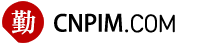封面设计,曾经一度被人认为是PPT制作中,最为让人抓狂,最为困难的一页。PPT封面是给听众第一印象的页面,好的 PPT封面能给听众赏心悦目之余,还能建立好的印象,使整个演说过程中,有个好的开始。本教程将带领大家用一种简单的方法,做出简约又不失大方的PPT封面。

第一步:展开形状列表下拉菜单,找到倒数第三排的“流程图:文档”。选中该形状,在页面中插入。(在页面单击鼠标即可插入)

第二步:将这一形状移动到背景左上角对齐,然后拉动右下方的角点,放大并拉宽,将形状轮廓颜色设置为白色,线条粗细4.5磅。

第三步:插入一张想要填充的图片,如果图片比我们绘制的形状小(如图所示),则将其放大直至能完全遮盖住形状(原图太小的话,放大可能导致不清晰需注意)。

第四步:选中放大后的图片按Ctrl+X将其剪切到剪贴板,然后选中绘制的形状,使用形状填充-图片,插入图片来自“剪贴板”。

第五步; 勾选下方的“将图片平铺为纹理”,然后调整偏移量使得图片的大小和位置更加合理。

第六步:根据图片的颜色设置好幻灯片的背景颜色,插入标题文本,完成封面。注意:如果你使用的是2013版PowerPoint,可以将剪切、填充、调整的过程直接简化为图片与形状的相交,效率更高。
本文来自秋叶语录的微信公众平台,版权归秋叶语录所有。若网页版不便于你学习,你可以用微信添加秋叶语录关注,微信号:ppt100
内容未完全展示,请下载附件查看